本教程介绍饮料形象主页的制作方法。实际的效果可能还会加上许多动画效果。作者的创意思维不错,整个画面用到的元素不多,不过视觉效果相当突出。
最终效果
1、创建文件:1600X1280像素,填充#b1c900颜色。
2、打开自定义形状
本教程介绍饮料形象主页的制作方法。实际的效果可能还会加上许多动画效果。作者的创意思维不错,整个画面用到的元素不多,不过视觉效果相当突出。
最终效果 
1、创建文件:1600X1280像素,填充#b1c900颜色。  #p# 2、打开自定义形状对话框,选择如下图的放射图案(Photoshop自带形状),前景色#bddc01,先画出一个以背景图的中心为中心,足以覆盖整个画布的图案。复制图案,并将复制图案稍稍旋转一下,改变复制图案的颜色为#d3eb45。
#p# 2、打开自定义形状对话框,选择如下图的放射图案(Photoshop自带形状),前景色#bddc01,先画出一个以背景图的中心为中心,足以覆盖整个画布的图案。复制图案,并将复制图案稍稍旋转一下,改变复制图案的颜色为#d3eb45。 
3、这时,用一般的圆形笔刷画出不同大小的圆形:笔刷透明度为60%,颜色#7a263e,在不同的地方涂画,通过手动画圆,创建图片的布局。第一套画好后,新建一个层,选用颜色#93133d,添加新的圆形图案。 
4、之后,新建一个层,选用颜色#cdde67画圆圈,再新建一个层,用颜色#d9f14a画圆圈。  #p# 5、现在用前面使用过的颜色#93133d,添加一些对比色调。
#p# 5、现在用前面使用过的颜色#93133d,添加一些对比色调。 
6、为了达到更好的效果,在所创建圆点周围的空处,制作一些小圆点。最后,添加一个新的颜色#7b2dc1,之后在我们的制作里将变成生动的粉红色。 
7、选择所有图层,按Ctrl+Shift+E,合并图层。复制合并图层,命名为径向模糊层,滤镜-模糊-径向模糊,参数设置如下图所示:  #p# 8、选择径向模糊图层,图层模式为差值。再次合并图层,然后选择图像-调整-色相/饱和度或按Ctrl+U,调整色相为73。
#p# 8、选择径向模糊图层,图层模式为差值。再次合并图层,然后选择图像-调整-色相/饱和度或按Ctrl+U,调整色相为73。 
9、复制图层,按Q,添加快速蒙板,用油漆桶填充黑色,选择柔角橡皮擦工具,笔刷设置散布(参数设置如下图所示)现在以画布中心为焦点,用橡皮擦涂抹,做好后,退出快速蒙板。按Ctrl+Shift+I反选,用魔棒选择所选部分,点鼠标右键-通过拷贝的图层,新建拷贝图层。在拷贝图层上:滤镜-模糊-高斯模糊,半径为4.0像素。 
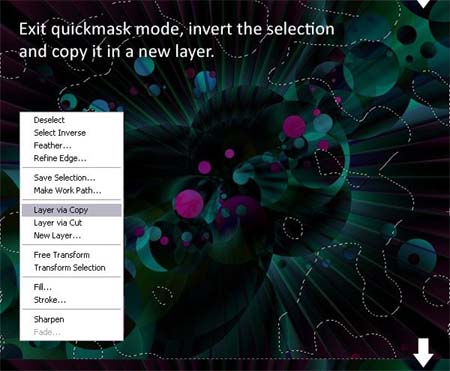

 #p# 10、现在添加饮料罐。打开饮料罐图片,用钢笔工具截出饮料罐,裁好后拖入图中,旋转45度,调整色相为180,用加深工具将饮料罐左下部变暗。
#p# 10、现在添加饮料罐。打开饮料罐图片,用钢笔工具截出饮料罐,裁好后拖入图中,旋转45度,调整色相为180,用加深工具将饮料罐左下部变暗。 

 #p# 11、现在需要隐藏饮料罐的一部分:点击快速蒙板,填充黑色,用柔角橡皮擦工具擦去要留下的部分,退出快速蒙板。选择图层-图层蒙板-隐藏选区。锐化这部分:滤镜-锐化-锐化。
#p# 11、现在需要隐藏饮料罐的一部分:点击快速蒙板,填充黑色,用柔角橡皮擦工具擦去要留下的部分,退出快速蒙板。选择图层-图层蒙板-隐藏选区。锐化这部分:滤镜-锐化-锐化。 

 #p# 12、仔细观察图片,你会发现图片太过柔和,所以需要添加一些噪点或污迹。新建一个层,填充白色,选择滤镜-像素化-铜板雕刻,选择中等点,滤镜-模糊-径向模糊,参数设置如下图所示图层模式为颜色加深。
#p# 12、仔细观察图片,你会发现图片太过柔和,所以需要添加一些噪点或污迹。新建一个层,填充白色,选择滤镜-像素化-铜板雕刻,选择中等点,滤镜-模糊-径向模糊,参数设置如下图所示图层模式为颜色加深。 

 #p# 13、最后给图片添加标题。打好字,双击字体图层,选用下图所示的图层样式,确定后完成最终效果。
#p# 13、最后给图片添加标题。打好字,双击字体图层,选用下图所示的图层样式,确定后完成最终效果。 

 Photoshop和數字藝術:繪畫,插圖和合成Apr 18, 2025 am 12:01 AM
Photoshop和數字藝術:繪畫,插圖和合成Apr 18, 2025 am 12:01 AMPhotoshop在數字藝術中的應用包括繪畫、插圖和圖像合成。 1)繪畫:使用畫筆、鉛筆和混合工具,藝術家可創造逼真效果。 2)插圖:通過矢量和形狀工具,藝術家可精確繪製複雜圖形並添加效果。 3)合成:利用蒙版和圖層混合模式,藝術家可將不同圖像元素無縫融合。
 高級Photoshop教程:大師修飾和合成Apr 17, 2025 am 12:10 AM
高級Photoshop教程:大師修飾和合成Apr 17, 2025 am 12:10 AMPhotoshop的高級修圖與合成技術包括:1.使用圖層、蒙版和調整層進行基礎操作;2.通過調整圖像像素值實現修圖效果;3.利用多圖層和蒙版進行複雜合成;4.應用“液化”工具調整面部特徵;5.使用“頻率分離”技術進行細膩修圖,這些技術能提升圖像處理水平並實現專業級效果。
 使用Photoshop進行圖形設計:品牌和更多Apr 16, 2025 am 12:02 AM
使用Photoshop進行圖形設計:品牌和更多Apr 16, 2025 am 12:02 AM使用Photoshop進行品牌設計的步驟包括:1.使用鋼筆工具繪製基本形狀,2.通過圖層樣式添加陰影和高光,3.調整顏色和細節,4.使用智能對象和動作自動生成不同版本的設計。 Photoshop通過圖層和蒙版的靈活性,幫助設計師創建和優化品牌元素,從簡單的標誌到復雜的品牌指南,確保設計的一致性和專業性。
 Photoshop的訂閱模型:您的錢是什麼Apr 15, 2025 am 12:17 AM
Photoshop的訂閱模型:您的錢是什麼Apr 15, 2025 am 12:17 AMPhotoshop的訂閱模式值得購買。 1)用戶可以隨時訪問最新版本和跨設備使用。 2)訂閱費用低,提供持續更新和技術支持。 3)高級功能如神經濾鏡可用於復雜圖像處理。儘管長期成本較高,但其便利性和功能更新對專業用戶很有價值。
 Photoshop:調查免費試用和折扣選項Apr 14, 2025 am 12:06 AM
Photoshop:調查免費試用和折扣選項Apr 14, 2025 am 12:06 AM你可以通過以下方式以最經濟的方式獲得Photoshop的使用權:1.利用7天的免費試用期體驗軟件功能;2.尋找學生或教師折扣,以及季節性促銷;3.使用第三方網站上的優惠券;4.訂閱AdobeCreativeCloud的月度或年度計劃。
 設計師的Photoshop:創建視覺概念Apr 13, 2025 am 12:09 AM
設計師的Photoshop:創建視覺概念Apr 13, 2025 am 12:09 AM在Photoshop中創建視覺概念可以通過以下步驟實現:1.創建新文檔,2.添加背景層,3.使用畫筆工具繪製基本形狀,4.調整顏色和亮度,5.添加文本和圖形,6.使用蒙版進行局部編輯,7.應用濾鏡效果,這些步驟幫助設計師從零開始構建完整的視覺作品。
 Photoshop免費嗎?了解訂閱計劃Apr 12, 2025 am 12:11 AM
Photoshop免費嗎?了解訂閱計劃Apr 12, 2025 am 12:11 AMPhotoshop不是免費的,但有幾種方式可以低成本或免費使用:1.免費試用期為7天,期間可體驗所有功能;2.學生和教師優惠可將成本減半,需提供學校證明;3.CreativeCloud套餐適合專業用戶,包含多種Adobe工具;4.PhotoshopElements和Lightroom為低成本替代方案,功能較少但價格更低。
 Photoshop的價值:權衡成本與其功能Apr 11, 2025 am 12:02 AM
Photoshop的價值:權衡成本與其功能Apr 11, 2025 am 12:02 AMPhotoshop值得投資,因為它提供了強大的功能和廣泛的應用場景。 1)核心功能包括圖像編輯、圖層管理、特效製作和色彩調整。 2)適合專業設計師和攝影師,但業餘愛好者可考慮替代品如GIMP。 3)訂閱AdobeCreativeCloud可按需使用,避免一次性高額支出。


熱AI工具

Undresser.AI Undress
人工智慧驅動的應用程序,用於創建逼真的裸體照片

AI Clothes Remover
用於從照片中去除衣服的線上人工智慧工具。

Undress AI Tool
免費脫衣圖片

Clothoff.io
AI脫衣器

AI Hentai Generator
免費產生 AI 無盡。

熱門文章

熱工具

Dreamweaver CS6
視覺化網頁開發工具

Atom編輯器mac版下載
最受歡迎的的開源編輯器

禪工作室 13.0.1
強大的PHP整合開發環境

SublimeText3 Mac版
神級程式碼編輯軟體(SublimeText3)

DVWA
Damn Vulnerable Web App (DVWA) 是一個PHP/MySQL的Web應用程序,非常容易受到攻擊。它的主要目標是成為安全專業人員在合法環境中測試自己的技能和工具的輔助工具,幫助Web開發人員更好地理解保護網路應用程式的過程,並幫助教師/學生在課堂環境中教授/學習Web應用程式安全性。 DVWA的目標是透過簡單直接的介面練習一些最常見的Web漏洞,難度各不相同。請注意,該軟體中





